Wie kann man den durchschnittlichen Bestellwert von WooCommerce mit Coupons erhöhen?
Veröffentlicht: 2023-03-09In diesem Artikel werden wir uns mit verschiedenen Techniken befassen, mit denen Sie den durchschnittlichen WooCommerce- Bestellwert Ihrer Bestellungen erhöhen können . Methoden wie die Verwendung von WooCommerce-Coupons, Produktempfehlungen, häufig zusammengekaufte Bundles und mehr werden ausführlich besprochen.
Der einfachste Weg, Ihre Verkaufszahlen zu verbessern, besteht darin, Ihre Kunden zum Kauf zu animieren.
Ja, die Verbesserung des Traffics auf Ihrer Website ist eine weitere wichtige Taktik, aber es ist viel einfacher und effektiver, bessere Conversions von Kunden zu erzielen, die bereits dort sind.
Also, wie konntest du das erreichen? Nun, damit werden wir uns hier in diesem Artikel befassen.
Bevor wir uns mit den Wenn und Aber der Erhöhung des durchschnittlichen Bestellwerts befassen, wollen wir uns zunächst mit dem durchschnittlichen Bestellwert befassen.
Wie hoch ist der durchschnittliche Bestellwert?
Der durchschnittliche Bestellwert (AOV) ist der durchschnittliche Betrag, den jeder Kunde beim Einkauf ausgibt. Der AOV kann berechnet werden, indem der Gesamtumsatz Ihres Shops durch die Gesamtzahl der Bestellungen geteilt wird.
AOV berücksichtigt nicht die Kosten, die dem WooCommerce-Geschäft entstehen. Es kommt ausschließlich auf die Bruttoeinnahmen an.
Beispielsweise beträgt der AOV eines Geschäfts, das 100 Produkte verkauft und einen Bruttoumsatz von 1000 US-Dollar erzielt hat, 10 US-Dollar.
Warum ist der durchschnittliche Bestellwert eine wichtige Kennzahl?
Der durchschnittliche Bestellwert ist eine der wesentlichen Matrizen, die darüber entscheidet, ob das Geschäft erfolgreich läuft oder nicht.
Wenn Sie sich jemals gefragt haben, warum Sie einen beträchtlichen Traffic, aber weniger Umsatz haben, hilft Ihnen ein kurzer Blick auf den durchschnittlichen Bestellwert zu verstehen, was schief läuft.
Werfen wir einen Blick auf einige der Gründe dafür.
- Einnahmen verbessern : Selbst wenn die mit einer Bestellung verbundenen Einnahmen um den geringsten Betrag steigen, wird die Nettoerhöhung der Einnahmen höher sein.
- Schnellere Bestandsbereinigung : Wenn Kunden mehr Artikel in Ihrem Geschäft kaufen, können Sie Ihre Produkte viel schneller verkaufen. So können Sie alle Mehrkosten für ungewollten Lagerplatz reduzieren oder den Platz mit neuen Produkten nachfüllen.
- Verbesserte Rentabilität : Die Netto-Werbeausgaben können reduziert werden, wenn Sie sich auf eine begrenzte Anzahl von Benutzern konzentrieren können. Dies hilft Ihnen auch, den ROI (Return on Investment) schneller zu erreichen.
Erhöhen Sie den durchschnittlichen Bestellwert mit WooCommerce-Gutscheinen
Die Erhöhung des durchschnittlichen Bestellwerts bedeutet im Kern, dass Kunden mehr in Ihrem Geschäft kaufen sollten.
Eine der einfachsten Möglichkeiten, den durchschnittlichen Bestellwert in WooCommerce-Shops zu verbessern, ist die Hilfe eines WooCommerce-Coupon-Plugins. Sie können dies tun, indem Sie mehrere Produkte mit Coupons verknüpfen und Benutzer daran hindern, darauf zuzugreifen, es sei denn, andere Produkte werden dem Einkaufswagen hinzugefügt.
Zum Beispiel:
- Beim Kauf von zwei Artikeln der Kategorie A erhalten Sie einen 10 % Rabatt-Gutschein.
- Kaufen Sie beide Produkte A und B, um den Gutschein „10 $ Rabatt auf jeden Artikel“ zu erhalten.
- Kaufen Sie für mindestens 100 $, um einen 20 $ Rabatt-Gutschein zu erhalten.
Um dies einzurichten,
Voraussetzung
Da die standardmäßigen WooCommerce-Gutscheinfunktionen eingeschränkt sind, müssen Sie möglicherweise einige zusätzliche Tools verwenden, die Ihnen beim Einrichten der Gutscheinbeschränkungen helfen. Smart Coupons for WooCommerce ist ein speziell für diesen Zweck entwickeltes Freemium-Plugin.
Möglicherweise müssen Sie auch das Plugin Display Discounts for WooCommerce verwenden, um die Coupons im Geschäft zu präsentieren.
Um das Plugin in Ihrem WordPress-Shop zu installieren,
- Melden Sie sich bei Ihrem WordPress-Shop an und navigieren Sie zu Plugins > Add New .
- Laden Sie die Plugin-Zip-Datei hoch (laden Sie die kostenlose Plugin-ZIP-Datei von WordPress.org herunter oder verwenden Sie die von den Plugin-Entwicklern freigegebene ZIP-Datei).
- Installieren und aktivieren Sie das Plugin.
Wie richte ich WooCommerce-Gutscheine ein?
- Gehen Sie zu Marketing > Gutscheine .
- Klicken Sie auf Coupon hinzufügen , um einen neuen Coupon zu erstellen.
- Geben Sie einen Gutscheinnamen an und fügen Sie eine Beschreibung hinzu.
- Gehen Sie zum Coupon-Daten- Widget und konfigurieren Sie die erforderlichen Optionen.
- Wählen Sie unter Allgemein die Rabattart und den Gutscheinbetrag aus. Zu den verfügbaren Rabattarten gehören:
- Prozentualer Rabatt – zB: 10 % Rabatt auf alle Produkte
- Fester Warenkorbrabatt – Beispiel: 10 $ Rabatt auf den Warenkorb
- Fester Produktrabatt – zB: 10 $ Rabatt auf einzelne Produkte im Warenkorb
- BOGO (verfügbar mit Smart Coupons for WooCommerce-Plugin – kostenlose und Premium-Versionen) – Beispiel: Buy One Get One mit 50 % Rabatt
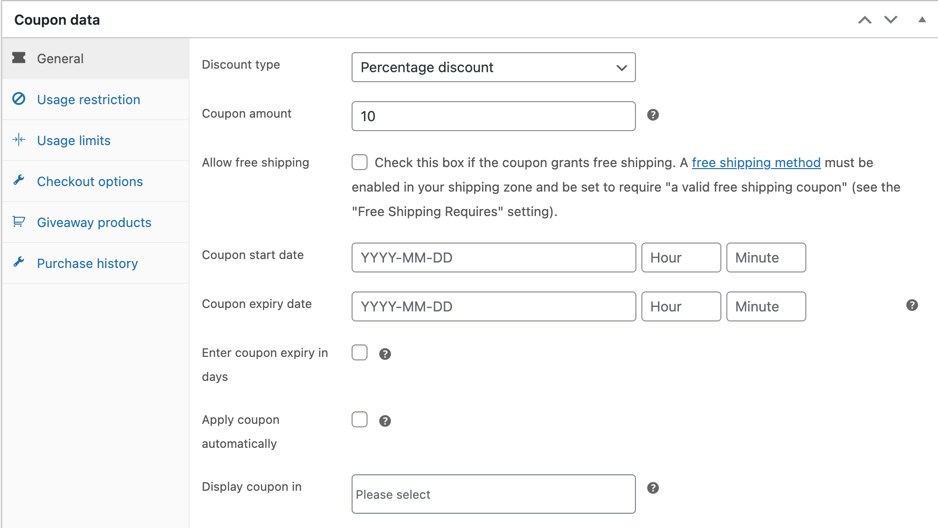
Bildunterschrift: Allgemeine Konfigurationen mit Smart Coupon Premium-Version
- Gehen Sie zur Unterregisterkarte Nutzungsbeschränkung und richten Sie die erforderlichen Beschränkungen ein.
- Mindest- und Höchstausgaben – Beispiel: Kauf für mindestens 500 $
- Produkte – Beispiel: Kaufen Sie Produkt A und erhalten Sie 50 $ Rabatt auf den Warenkorb
- Produkte ausschließen – Beispiel: Das Hinzufügen von Produkt Z zur Karte disqualifiziert Sie von der Inanspruchnahme des Gutscheins
- Produktkategorien – Beispiel: Kaufen Sie Produkte der Kategorie A und erhalten Sie 20 $ Rabatt
- Kategorien ausschließen – Beispiel: Das Hinzufügen von Produkten der Kategorie Z zur Karte disqualifiziert Sie vom Zugriff auf den Warenkorb
- Minimale und maximale Anzahl passender Produkte (verfügbar mit Smart Coupons für die kostenlose Version von WooCommerce) – Bsp.:
- Coupon kann und kann nicht verwendet werden mit – Beispiel: Coupon A kann nicht mit Coupon B verwendet werden.
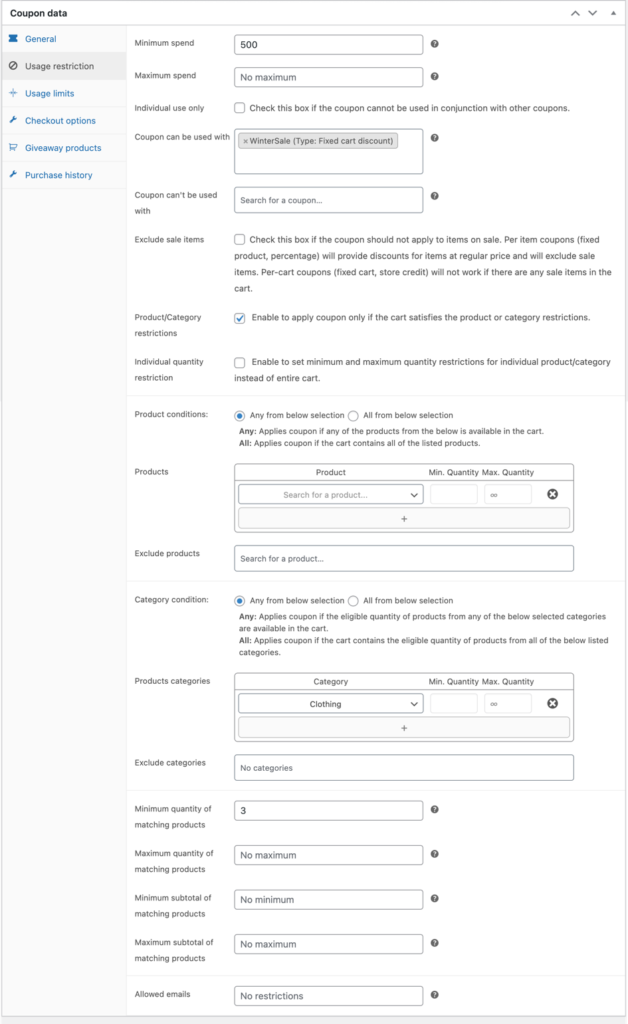
- Konfigurieren Sie alle erforderlichen Gutscheinkonfigurationen. Werfen Sie einen Blick auf diesen Blog zum Erstellen von WooCommerce-Gutscheinen, um mehr zu erfahren.
- Wenn alles fertig ist, klicken Sie auf Veröffentlichen , um den Gutschein zu veröffentlichen.
Hier ist der Coupon ein Rabattgutschein, der 10 % Rabatt auf den Warenkorb bietet. Der Gutschein wird nur verfügbar, wenn der Warenkorb mindestens drei Produkte aus der Kategorie „Bekleidung“ enthält und der Zwischensummenbetrag mehr als 500 $ beträgt. Der Gutschein „WinterSale“ kann auch in Verbindung mit diesem aktuellen Gutschein eingelöst werden.

Jetzt, wo wir einen Gutschein erstellen, werden wir uns mit der internen Vermarktung dieser Gutscheine befassen.
Wie kann man AOV dazu ermutigen, mit WooCommerce-Gutscheinen zu wachsen?
Wenn die Kunden nicht richtig kommuniziert werden, sind die Coupons unbrauchbar. Denn was nützen Coupons, wenn kein Benutzer in Ihrem Geschäft von diesen Coupons weiß?
Um diese Coupons in Ihrem Geschäft richtig zu präsentieren, können Sie das WooCommerce-Plug-in für die Couponanzeige von WebToffee verwenden. Das Tool ermöglicht es Ihnen, die Gutscheine für ein bestimmtes Produkt auf der entsprechenden Produktseite anzuzeigen, was es den Kunden erleichtert, sie zu verstehen.
Sie können diese Coupons zu den Produktseiten hinzufügen, indem Sie
- Gehen Sie zu Marketing > Rabatte anzeigen (Wenn das Smart Coupons for WooCommerce-Plugin installiert ist, ist die Option unter der Registerkarte Smart Coupons verfügbar).
- Stellen Sie sicher, dass die Anzeige von Gutscheinangeboten auf der Registerkarte Allgemein aktiviert ist.
- Wählen Sie die Gutscheinvorlage aus und konfigurieren Sie die anderen Optionen.
- Gehen Sie zur Registerkarte „Anpassen“ und passen Sie den Standort und andere Eigenschaften dieser Einrichtung für die Rabattanzeige an.
- Wenn Sie einen Gutschein haben, der nur angewendet werden kann, wenn bestimmte Produkte zum Warenkorb hinzugefügt werden, aktivieren Sie die Option Link zu berechtigten Produkten anzeigen .
- Wenn Sie fertig sind, klicken Sie auf Änderungen speichern , um das Setup zu speichern.
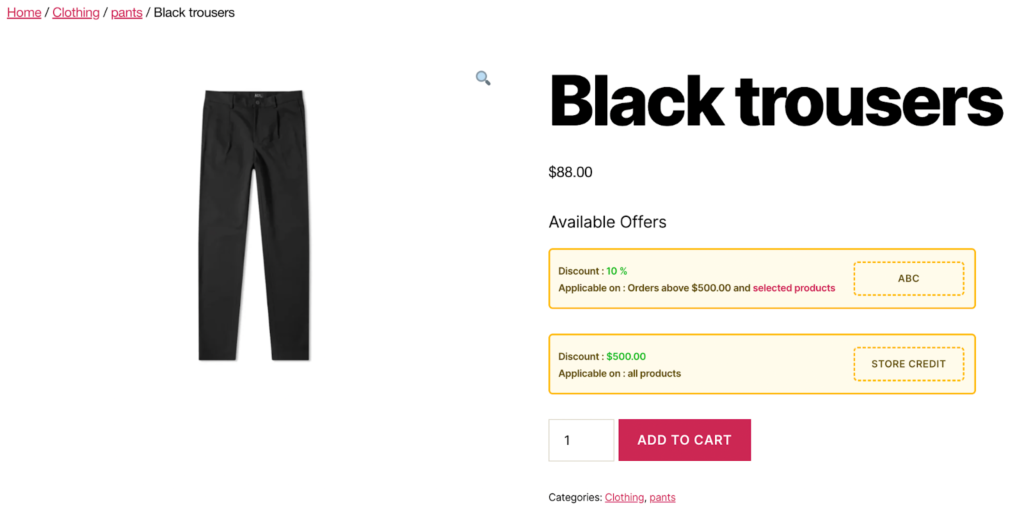
Bildunterschrift – Ein Beispielabschnitt für die Couponanzeige auf der Produktseite
Hier wird ausdrücklich erwähnt, dass der Gutschein ABC nur in Anspruch genommen werden kann, wenn 500 $ in den Warenkorb gelegt werden; dies würde Kunden dazu anregen, ein Produkt aus dem Abschnitt „ausgewählte Produkte“ auszuwählen.
Andere beliebte Techniken zur Verbesserung des WooCommerce AOV
Kostenloser Versand ab einem festen Warenwert
Kostenloser Versand war schon immer eine der am häufigsten benötigten Funktionen aller Online-Käufer. Eine Möglichkeit, durch das Anbieten des kostenlosen Versands mehr Gewinn zu erzielen, besteht darin, den kostenlosen Versand nur über einer festen Zwischensumme des Einkaufswagens verfügbar zu machen.
Kaufen Sie zum Beispiel für mindestens 500 $, um kostenlosen Versand zu erhalten.
Um den kostenlosen Versand über einen Gutschein einzurichten und ein Mindestausgabenlimit zu konfigurieren,
- Erstellen Sie einen neuen WooCommerce-Gutschein und benennen Sie ihn.
- Aktivieren Sie unter Gutscheindaten > Allgemein die Option Kostenloser Versand zulassen .
- Geben Sie die maximalen Ausgaben auf der Registerkarte Nutzungsbeschränkung an.
- Veröffentlichen Sie den Gutschein.
Das WooCommerce Smart Coupons-Plugin von WebToffee hilft Ihnen, diese Couponanwendung mit Hilfe der Funktion „WooCommerce automatisch anwenden“ zu automatisieren.
Empfehlen Sie häufig zusammen gekaufte Produkte als Bundles
Häufig zusammen gekauft sind Produkte, die Ihre Kunden am häufigsten zusammen mit anderen Artikeln in Ihrem Geschäft kaufen. Wenn beispielsweise viele Kunden, die einen Schuh kaufen, auch ein Paar Socken in Ihrem Geschäft kaufen, können wir sagen, dass die Socke häufig zusammen mit Schuhen gekauft wird.
Dies hat ein hohes Vermarktungspotential. Wenn Sie die Socke zusammen mit dem Schuh als am meisten nachgefragten Artikel präsentieren, werden die Kunden dazu angezogen, sie auch zu kaufen. Darüber hinaus können Sie die Kunden daran erinnern, diese Notwendigkeit zu kaufen, indem Sie sie an das Produkt erinnern.
Häufig zusammen in WooCommerce gekauft kann eingerichtet werden, um den durchschnittlichen WooCommerce-Bestellwert mit Hilfe des Plugins „Kunden kauften auch WooCommerce“ zu erhöhen.
Weitere Informationen finden Sie in diesem Artikel zum Einrichten häufig zusammen gekaufter WooCommerce-Pakete.
Empfehlen Sie Add-ons, Upsells und Cross-Sells
Die Produkte, die die Produkte ergänzen oder ergänzen, können zusammen mit dem Hauptprodukt angezeigt werden, um Kunden zu einem Kauf anzuregen. Empfehlen Sie zum Beispiel eine Sonnenbrille zu einem Sommerkleid, um die Mode aufzuwerten.
Upsells und Cross-Sells können auch eingerichtet werden, um Kunden zum Kauf für höhere Beträge zu verleiten.
Werfen Sie einen Blick auf diesen Artikel zur Präsentation von WooCommerce-bezogenen Produkten, um zu erfahren, wie Sie diese einrichten.
Abschluss
Die Erhöhung des durchschnittlichen Bestellwerts Ihres WooCommerce-Shops ist entscheidend, um den Umsatz zu steigern, die Rentabilität zu verbessern und den Lagerbestand schneller zu bereinigen. Coupons sind eine effektive Möglichkeit, Kunden zu mehr Käufen zu animieren und den AOV Ihres Unternehmens zu erhöhen.
Durch die Verwendung von WooCommerce-Plugins wie Smart Coupons und Display Discounts können Sie Coupons mit bestimmten Einschränkungen erstellen und bewerben, um Kunden zum Kauf weiterer Produkte anzuregen.
Im Folgenden sind einige der Plugins aufgeführt, die Ihnen bei diesem Prozess helfen würden.
- Intelligente Gutscheine für WooCommerce
- Rabatte für WooCommerce anzeigen
- Häufig zusammen für WooCommerce gekauft
- Verwandte Produkte für WooCommerce
Mit ein wenig Aufwand bei der Einrichtung und Vermarktung Ihrer Coupons können Sie Ihre Verkäufe, Einnahmen und Ihren durchschnittlichen WooCommerce-Bestellwert im Handumdrehen steigern.
Ich hoffe, Sie fanden diesen Artikel hilfreich. Teilen Sie uns Ihre Meinung in den Kommentaren unten mit.
